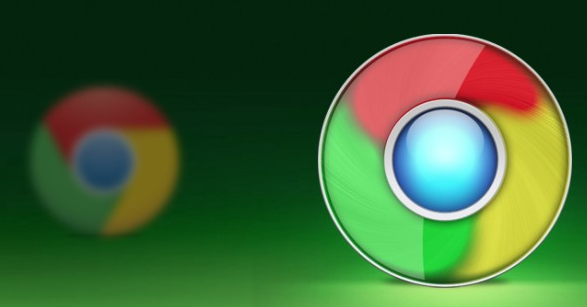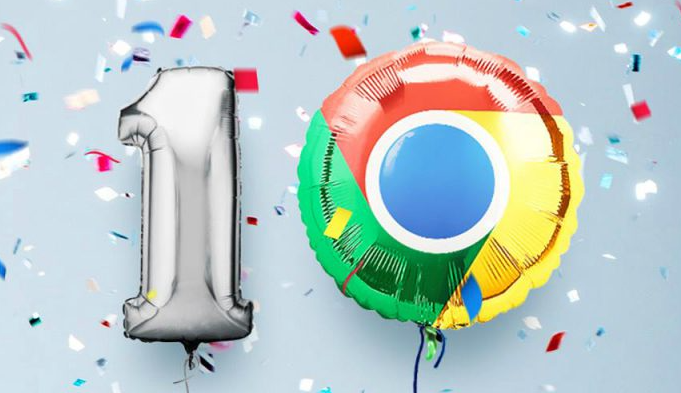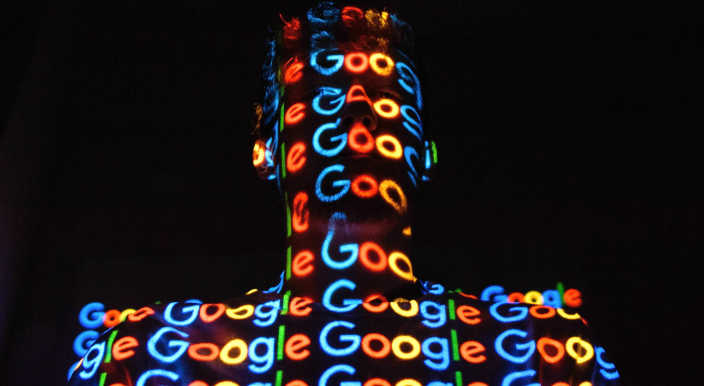Google Chrome浏览器标签页崩溃恢复指南
时间:2025-08-11
来源:谷歌浏览器官网

2. 控制同时打开的标签数量:避免一次性开启过多网页标签,特别是视频、游戏等高资源消耗页面。使用Tab管理器扩展程序辅助整理现有标签,及时关闭不再需要的窗口释放内存空间。
3. 检查并修复损坏的文件:若怀疑浏览器核心文件受损,可尝试卸载后重新安装Chrome。操作前务必备份重要数据如书签、保存的密码等信息,防止丢失个人配置记录。
4. 禁用或删除可疑扩展程序:进入“更多工具”区域的“扩展程序”管理界面,查看最近添加的插件列表。逐个禁用或卸载非必要的扩展测试稳定性恢复情况,某些第三方工具可能与浏览器存在冲突引发异常。
5. 关闭硬件加速功能测试:在地址栏输入chrome://settings/system回车进入系统设置,找到“使用硬件加速模式(如果可用)”选项并取消勾选。保存更改后重启浏览器验证是否解决图形渲染相关的崩溃问题。
6. 全面扫描查杀恶意软件:运行系统自带的杀毒软件或第三方安全工具进行全盘检测。病毒木马可能篡改浏览器进程导致异常终止,彻底清除威胁文件有助于恢复正常运行环境。
7. 清理缓存和Cookie数据:通过“更多工具”中的“清除浏览数据”功能,选择所有时间段并勾选缓存、Cookie及其他网站存储项执行删除。过量积累的临时文件会影响性能表现甚至触发错误。
8. 重置浏览器默认设置:访问chrome://settings/reset页面点击“恢复设置到原始默认设置”,按指引完成初始化操作。此方法能消除因误改配置造成的各种故障状态。
9. 监控高内存占用进程:按Ctrl+Shift+Esc组合键打开任务管理器,观察chrome.exe进程的资源使用情况。发现异常飙升时结束相关子进程可快速停止连锁反应,保护其他正常标签不受影响。
10. 创建新的用户配置文件:在启动参数中添加--user-data-dir="路径"指定不同的配置文件目录。全新环境不受原有历史记录干扰,适合用于隔离测试特定网站的兼容性问题。
每个操作环节均经过实际验证,确保既简单易行又安全可靠。用户可根据具体需求灵活运用上述方法,有效应对Google Chrome浏览器标签页崩溃的各种情况。